Midnight Commander
и все разработчики передали свои права на программу в пользу Free Software Foundation .
- Работа с различными архивами и образами файловых систем , как если бы они являлись обычными каталогами.
- Работа с сетевыми файловыми системами Samba , FTP , SFTP .
- Выполнение операций копирования и перемещения файлов в фоновом режиме.
- Встроенный текстовый редактор с подсветкой синтаксиса.
- Текстовый режим, основанный на библиотеках ncurses и S-Lang . Это позволяет программе работать как в консоли, так и в различных эмуляторах терминала и через удалённые соединения, например, по протоколу SSH . Поддерживает мышь .
- Поддержка многоязыкового интерфейса.
- Поддержка кодировки UTF-8 (начиная с 2009 года).
- Настраиваемое пользовательское меню, вызывается по F2 . Каждый пункт меню выполняет набор команд оболочки (shell). Команды прописываются в файл ~/.config/mc/.mc.menu (или ~/.config/mc/menu).
- Список каталогов для быстрого доступа, вызывается по Ctrl+. Настраивается непосредственно в панели быстрого доступа, либо редактированием файла ~/.config/mc/hotlist.
Created Воскресенье 09 Ноябрь 2014 Настройка программы Midnight Commander
Linux. Почти всё о MC за 43 минуты.
HELP —>> /usr/share/mc/help
Рассматривается Commander: #mc -V
GNU Midnight Commander, версия 4.8.13
Скомпилирован с библиотекой GLib версии 2.40.0
С библиотекой S-Lang и с базой данных terminfo
Со встроенным редактором
C поддержкой внутренней командной оболочки
С поддержкой фоновых операций
С поддержкой мыши в xterm и консоли Linux
С поддержкой событий X11
С поддержкой интернационализации
С поддержкой многих кодировок
Виртуальная файловая система: cpiofs, tarfs, sfs, extfs, ftpfs, sftpfs, fish, smbfs
Тип данных: char: 8; int: 32; long: 32; void *: 32; size_t: 32; off_t: 64;
Программа Midnight Commander имеет ряд опций, каждая из которых может быть включена или выключена, для чего служат несколько диалоговых окон, доступных через меню Настройки. Опция включена, если поставлена (с помощью клавиши пробела) звездочка или знак «x» в скобках перед названием опции. Рассмотрим последовательно команды меню
Команда Конфигурация.
При выборе этой команды меню появляется диалоговое окно: Параметры конфигурации, задаваемые в этом окне, делятся на четыре группы:
«Параметры файловых операций»
«Клавиша Esc»
«Пауза после исполнения»
«Прочие настройки»
«Параметры файловых операций»
Детали операций (Verbose operation). Этот переключатель определяет, будет ли при выполнении операций копирования, перемещения и удаления выводится дополнительное окно, отображающее ход выполнения операции. Если у вас медленный терминал, вы можете отключить этот вывод. Он отключается автоматически, если скорость Вашего терминала меньше 9600 bps.
Эффективная работа в Midnight Commander
Подсчитывать общий размер (Compute totals). Если эта опция включена, Midnight Commander перед выполнением операций копирования, перемещения и удаления подсчитывает общее число обрабатываемых файлов и их суммарный размер и показывает ход выполнения операции над этими файлами в виде диаграммы-полоски (правда, это слегка замедляет выполнение операций). Эта опция не работает, если отключена опция «Детали операций».
Обычный индикатор прогресса. Если эта опция включена, индикатор прогресса файловых операций (копирование, перемещение, удаление) всегда увеличивается слева направо. Если опция выключена, направление увеличения индикатора прогресса совпадает с направлением файловой операции: с левой панели на правую или наоборот. По умолчанию включено.
Автоимя каталога. При создании нового каталога по F7 в поле ввода имени нового каталога будет автоматически подставляться имя файла или каталога, находящегося под курсором. По умолчанию выключено.
Предварительно выделить место .
«Клавиша Esc»
По умолчанию Midnight Commander трактует нажатие на клавишу ESC как действие, предшествующее нажатию какой-то другой клавиши(как мета-клавишу) и совместно обрабатывает комбинацию . Поэтому вы должны нажимать ESC дважды, чтобы закрыть диалог. Но существует возможность использовать однократное нажатие ESC для этого действия.
Однократное нажатие. По умолчанию эта опция выключена. Если вы её включите, то программа будет ожидать нажатия второй клавиши только в течение некоторого временного интервала (см. ниже опцию Интервал), и если за это время ни одна клавиша не нажата, то ESC интерпретируется как каоманда «Отмена» (ESC ESC).
Интервал. Эта опция используется для задания временного интервала (в микросекундах) для использования однократного нажатия на клавишу ESC. По умолчанию этот интервал равен 1 секунде (1000000 микросекунд). Кроме того, этот интервал может быть установлен через переменную окружения KEYBOARD_KEY_TIMEOUT_US (также в микросекундах), которая имеет приоритет над над значеним этой опции.
«Пауза после исполнения»
После выполнения вашей команды Midnight Commander может обеспечить паузу, чтобы вы могли просмотреть и изучить вывод команды. Есть три варианта установки этой опции:
Никогда. Это значит, что вы не хотите видеть вывод команды. На консоли Linux или FreeBSD или при использовании xterm вы можете просмотреть этот вывод, нажав C-o.
На тупых терминалах. Пауза будет создаваться на терминалах, которые не способны обеспечить показ вывода последней из выполнявшихся команд (это любые терминалы, отличные от xterm или Linux-консоли).
Всегд. Программа обеспечит паузу после выполнения любой команды.
«Прочие настройки»
Встроенный редактор. Если эта опция включена, то для редактирования файлов вызывается встроенный редактор F4 . Если опция выключена, то будет использоваться редактор, указанный в переменной окружения EDITOR. Если такой редактор не задан, будет вызываться vi Смотрите раздел Встроенный редактор файлов.
Встроенный просмотр. Если эта опция включена, для просмотра файлов вызывается встроенная программа просмотра F3 . Если опция выключена, вызывается программа, указанная в переменной окружения PAGER. Если такая программа не задана, используется команда view. Смотрите раздел Встроенная программа просмотра файлов.
Автоматические меню. Если эта опция включена, пользовательское меню будет автоматически вызываться на экран при запуске программы. Это бывает полезно, если на компьютере работают неопытные пользователи (операторы), которые должны выполнять только стандартные операции.
Выпадение меню при вызове. Если эта опция включена, то при вызове главного меню нажатием клавиши F9 будет сразу отображаться перечень пунктов меню (выпадающее меню). В противном случае активизируются только пункты главного меню, и вы должны (после выбора одного из них клавишами стрелок) нажать клавишу Enter либо выбрать нужный пункт по «горячей клавише» и только после этого получите возможность выбрать пункт выпадающего меню.
Образцы в стиле shell. По умолчанию команды Select, Unselect и Filter используют регулярные выражения, которые строятся по правилам, действующим в оболочке (shell- like regular expressions). Для того, чтобы достичь такого эффекта, выполняются следующие преобразования: ‘*’ заменяется на ‘.*’ (ноль или больше символов); ‘?’ заменяется на ‘.’ (в точности один символ) и ‘.’ заменяется на обычную точку. Если опция отключена, то регулярные выражения должны строиться так, как описано в ed(1).
Дополнение: показывать все. В процессе ввода команд Midnight Commander может выполнять Завершение ввода при нажатии на клавиши M-Tab, пытаясь угадать окончание вводимой команды. По умолчанию при первом нажатии M-Tab он ищет все возможные варианты завершения и, если завершения неоднозначны (имеется много разных вариантов), то только издает звуковой сигнал. При втором нажатии M-Tab отображаются все возможные завершения. Если вы хотите видеть все возможные варианты завершения после первого нажатия M-Tab, включите эту опцию.
Вращающийся индикатор. Если эта опция включена, Midnight Commander отображает в верхнем правом углу вращающуюся черточку, как индикатор того, что выполняется какое-то задание (операция).
Смена каталога по ссылкам. Установка этой опции приводит к тому, что Midnight Commander будет следовать логической цепочке подкаталогов при выполнении команд смены каталога как в панели, так и по команде cd. Так же ведет себя по умолчанию bash. Если же опция не включена, Midnight Commander будет при выполнении команды cd следовать реальной структуре каталогов, так что если вы вошли в текущий каталог по ссылке на него, то по команде cd .. вы окажетесь в его родительском каталоге, а не в том каталоге, где расположена ссылка.
Безопасное удаление. Если эта опция включена, непреднамеренно удалить файл будет сложнее. В диалоговых окнах подтверждения удаления предлагаемая по умолчанию кнопка изменяется с Да на Нет. По умолчанию эта опция отключена.
Автосохранение настроек. Если эта опция включена, то при выходе из программы Midnight Commander значения всех настраиваемых параметров сохраняются в файле ~/.mc/ini.
Источник: www.sites.google.com
Программа Midnight Commander
Хотя для управления файловой системой и вообще для работы с файлами можно использовать такие команды операционной системы, как pwd , ls , cd , mv , mkdir , rmdir , cp , rm , cat , more и т. д., гораздо удобнее делать большую часть работы по обслуживанию файловой системы с помощью программы Midnight Commander , которая наглядно представляет все выполняемые действия, облегчая тем самым выполнение указанных операций.
Midnight Commander (или просто mc ) — это программа , которая позволяет просмотреть структуру каталогов и выполнить основные операции по управлению файловой системой. Другими словами, это файловый менеджер . Если вы имеете опыт работы с Norton Commande r ( nc ) в MS-DOS или с FAR в Windows , то вы легко сможете работать и с mc , поскольку даже основные комбинации «горячих клавиш» у них совпадают. В этом случае для того, чтобы работать с Midnight Commander , вам достаточно бегло просмотреть приводимый ниже материал. Для тех же, кто не знаком с nc или FAR (да есть ли такие?), рекомендую внимательно проработать этот раздел, потому что Midnight Commander существенно облегчает работу с операционной системой.
Приводимое в данной лекции описание составлено применительно к версии 4.5.30 программы, хотя может использоваться и для других версий.
Данное описание полностью применимо только в тех случаях, когда программа запущена с терминала. Когда работа производится через эмулятор терминала в графическом режиме, некоторые положения описания могут не соответствовать реакции программы, по-видимому, потому, что нажатия на клавиши вначале перехватываются графической оболочкой. Наиболее часто такое несоответствие будет встречаться там, где речь идет о «горячих» клавишах.
В большинстве дистрибутивов программа Midnight Commander не устанавливается автоматически при инсталляции системы. Но соответствующий rpm-пакет, как правило, имеется на дистрибутивном диске, и установка Midnight Commander из rpm-пакета проходит без каких-либо сложностей (о том, как произвести установку ПО из rpm-пакета, см. «Установка и обновление программных пакетов» ). А, поскольку наличие этой программы существенно облегчит Вашу дальнейшую жизнь, я настоятельно рекомендую вам установить ее сразу же, как только вы произвели установку ОС.
Внешний вид экрана Midnight Commander
Для того, чтобы запустить Midnight Commander , надо набрать в командной строке оболочки mc и нажать Enter >. Если программа не запустилась, надо найти, где расположен исполняемый файл с именем mc , воспользовавшись командой find / -name mc , после чего указать в командной строке полный путь , например, у меня это /usr/bin/mc . После запуска вы увидите голубой экран, очень напоминающий экран программы Norton Commander для MS-DOS или программы FAR Е. Рошаля, которая широко используется в DOS-окне под Windows .
увеличить изображение
Рис. 6.1. Внешний вид экрана при работе с Midnight Commander
Почти все пространство экрана при работе с Midnight Commander занято двумя «панелями», отображающими списки файлов двух каталогов. Над панелями расположена строка меню , причем к выбору команд в этом меню можно переключиться по клавише или с помощью мыши (если сразу после запуска mc вы не видите строки меню , не огорчайтесь — видна или нет строка меню , определяется настройками программы).
Самая нижняя строка представляет собой ряд экранных кнопок, каждая из которых ассоциирована с одной из функциональных клавиш — . Можно считать эту строку подсказкой по использованию функциональных клавиш, а можно и непосредственно запускать соответствующие команды, щелкая мышкой по экранной кнопке. Отображение строки с экранными кнопками можно отключить, если вы хотите сэкономить пространство экрана (об этом будет рассказано позже, когда будем говорить о настройках программы). Такая экономия оказывается оправданной по двум причинам. Во-первых, вы достаточно быстро запомните назначение этих 10 клавиш, и подсказка вам становится не нужна (а мышкой по этим клавишам щелкать не всегда удобно). Во вторых, если даже вы забыли, какая именно клавиша вам нужна для выполнения необходимого в данный момент действия, вы всегда можете воспользоваться меню Файл главного меню программы (только помните, что выход в главное меню осуществляется по клавише ). Через меню Файл обеспечивается возможность выполнения любой операции из числа ассоциированных с функциональными клавишами кроме и .
Вторая снизу строка на экране — это командная строка программы Midnight Commander (точнее — командная строка текущей оболочки shell ), где можно ввести и выполнить любую команду системы. Выше нее (но под панелями) может отображаться поле «полезных советов» (hint4s), которое можно убрать, соответствующим образом отрегулировав настройки программы.
Каждая панель состоит из заголовка, списка файлов какого-либо каталога и строки мини-статуса (последняя может быть не видна, это тоже задается настройками программы). В заголовке панели указан полный путь к каталогу, содержимое которого отображается в панели, а также три экранных кнопки — «», которые используются для управления программой с помощью мыши (эти кнопки не работают, если вы запустили mc в эмуляторе терминала). В строке «мини-статуса» отображаются некоторые данные о том файле или каталоге, на который в данный момент указывает подсветка (например, размер файла и права доступа к нему).
Одна из панелей является текущей (активной), о чем свидетельствует подсветка имени каталога в заголовке панели и подсветка одной из ее строк. Соответственно, в той оболочке, из которой была запущена программа Midnight Commander , текущим является каталог, отображаемый в активной панели. В этом каталоге и выполняются почти все операции . Операции типа копирования () или переноса файла () используют каталог, отображаемый на второй панели, в качестве целевого каталога (в который осуществляется копирование или перенос).
В активной панели одна строка выделена подсветкой. Подсветку можно перемещать с помощью клавиш управления перемещением. Встроенная программа просмотра файлов, программа просмотра подсказки и программа просмотра каталогов используют один и тот же программный код для управления перемещением. Следовательно, для перемещения используются одни и те же комбинации клавиш (но в каждой подпрограмме имеются и комбинации, применяющиеся только в ней). Приведем краткую таблицу, в которой перечислены общие клавиши управления перемещением.
| или + | Перемещение на одну строку назад или вверх |
| или + | Перемещение на одну строку вперед |
| или + | Перемещение на одну страницу назад |
| или + | Перемещение на одну страницу вперед |
| Перемещение к началу | |
| Перемещение к концу |
Источник: intuit.ru
Midnight Commander
GNU Midnight Commander (mc, ми́днайт-кома́ндер, «полуночный командир»; ранее назывался «mouseless commander») — один из файловых менеджеров с текстовым интерфейсом типа Norton Commander для UNIX-подобных операционных систем, а также Microsoft Windows и Windows NT, OS/2, Mac OS X (но не Mac OS 9).
Midnight Commander (GNU Midnight Commander) является частью проекта GNU, и все разработчики передали свои права на программу в пользу Free Software Foundation.
Статьи о том, как пользоваться Midnight Commander:
Поиск файла в Midnight Commander по строке
Информация о материале Родительская категория: Программы для работы с хостингом Категория: Midnight Commander Просмотров: 24100 Поиск файла в Midnight Commander по строке мега-удобная программа при поиске того, что знаешь, но не знаешь, где конкретно искать.
Поиск файла в Midnight Commander по строке
- Для чего нужен поиск файла в Midnight Commander по строке
- Выбор папки для поиска файла в Midnight Commander по строке
- Выбор команды поиска файла в Midnight Commander по строке
- Настройки команды поиска файла в Midnight Commander по строке
- Поиск файла в Midnight Commander по строке.
Как установить Midnight Commander на удалённый сервер
Информация о материале Родительская категория: Программы для работы с хостингом Категория: Midnight Commander Просмотров: 7132 В этой статье мы подробно рассмотрим, как установить Midnight Commander на удалённый сервер с помощью PuTTY и стандартной команды apt-get
Как установить Midnight Commander на удалённый сервер
У меня новый выделенный сервер на хостинге firstVDS. Всё нужное программное обеспечение есть в наличии и сайты работают, но для полного счастья не хватает текстового редактора Midnight Commander, который не входит в стандартный дистрибутив установленного ПО на сервер. В этой статье мы подробно рассмотрим, как установить Midnight Commander на удалённый сервер с помощью PuTTY и стандартной команды apt-get.
Источник: mb4.ru
Отзывы и обзоры хостинга
Реклама:
- Bitweb.ru
- VDS.selectel.ru
- HOSTLIFE
- Beget.com
- Selectel.ru
- FASTVPS
- Hoster.ru
- Colobridge.net
- Simplecloud.ru
- FASTVPS
Эффективная работа с файлами на удаленном сервере с помощью Midnight Commander
Если вы начинающий веб-мастер, то наверняка работаете с файлами на серверах либо по FTP, либо с помощью файлового менеджера через браузер, либо по SSH из командной строки. Все названные способы сопряжены с рядом неудобств. Из этой статьи вы узнаете о еще одном способе, лишенном многих недостатков.
Речь пойдет о программе Midnight Commander (сокращенно mc). Это мощный инструмент, часто доступный на unix-серверах. Тем, кто давно работает с файловыми менеджерами в семействе Windows, весьма похожими покажутся программы Total Commander или Far.
Чтобы запустить Midnight Commander, нужно соединиться с сервером по SSH с помощью программы Putty. Параметры соединения как правило те же, что используются для FTP. После авторизации введите команду mc и нажмите Enter. Если Midnight Commander установлен на сервере, то вы увидите вот такой экран.
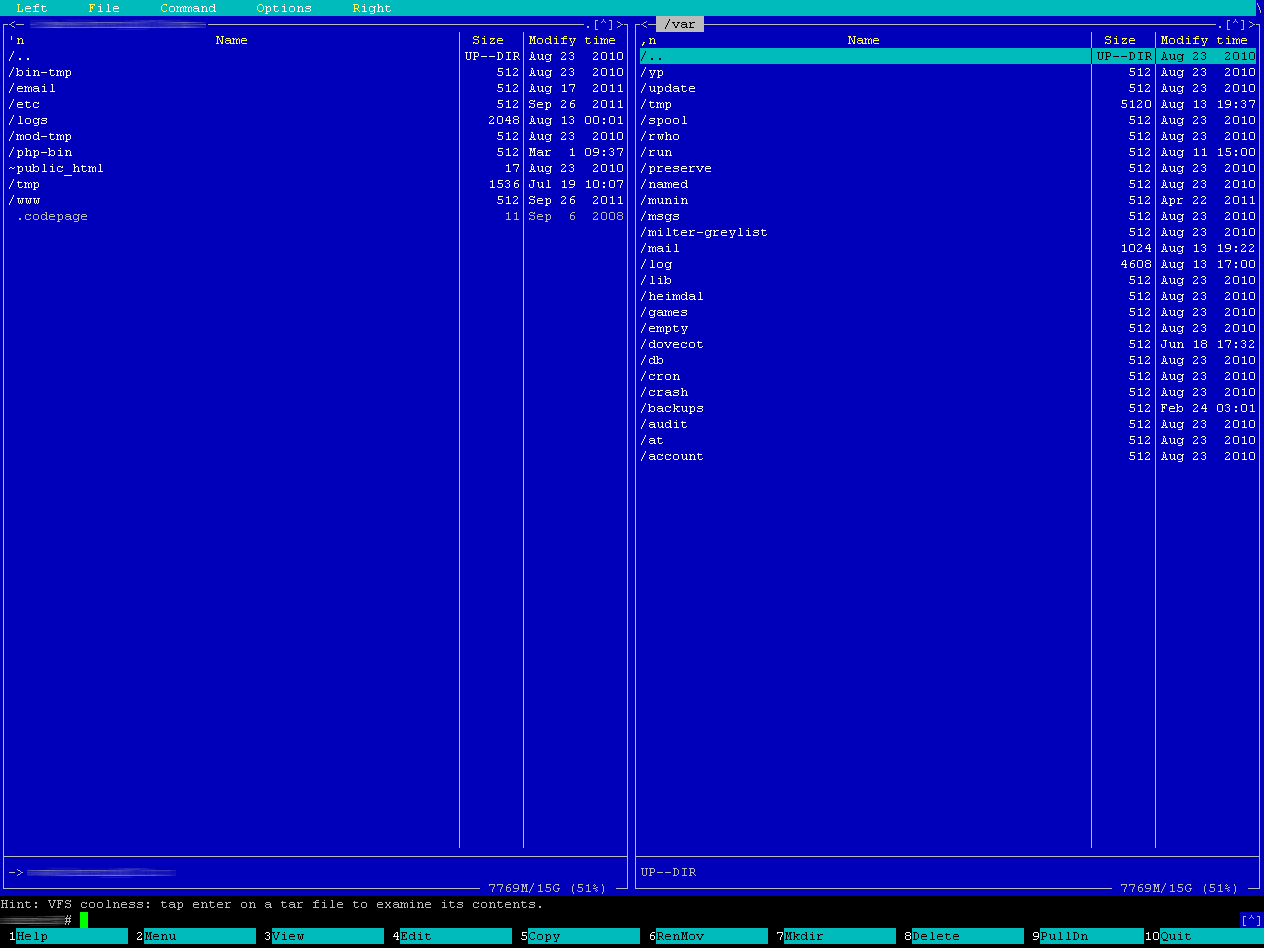
Базовые операции над файлами
Экран разделен на две панели. В каждой с помощью стрелочек и Enter’а перемещаться по дереву папок. Мышь тоже поддерживается.
Со своими файлами вы можете производить стандартные операции: копирование (клавиша F5, в одной панели откройте папку с текущим файлом, в другой – папку, в которую хотите файл скопировать), перемещение (F6), переименование (тоже F6), удаление (F8), редактирование (F4), просмотр (F3). Подсказки по функциями внизу экрана.
Группы файлов можно выделять с помощью клавиш Insert и *.
Открыть в соседней панели ту же папку – Alt+i.
Дальше рассмотрим, как решаются некоторые часто возникающие задачи.
Как распаковать zip-архив
Ниже панелей есть командная строка. Введите в нее команду unzip имя_архива. Чтобы не перепечатывать имя архива в командную строку, выберите архив стрелками, потом нажмите Alt+Enter.
Для gzip-архивов используйте команду gunzip имя_архива.
Для файлов *.tar.gz используйте команду tar xvfz имя_файла.tar.gz.
Как создать новый текстовый файл
Как узнать размеры всех каталогов
Как временно свернуть Midnight Commander
Чтобы вернуться к полноэкранному режиму командной строки нажмите Ctrl+o. Нажав на эти кнопки еще раз, сможете вернуться к свернутому mc.
Эта возможность доступна только в случае, когда mc собран с subshell.
Как изменять разрешения файлов
Вы можете управлять владельцами файлов, группами, а так же правами на файл. К примеру, если требуется установить права 777 на директорию tmp, вам достаточно в верхнем меню выбрать File -> Chmod или Ctrl+x и потом c.
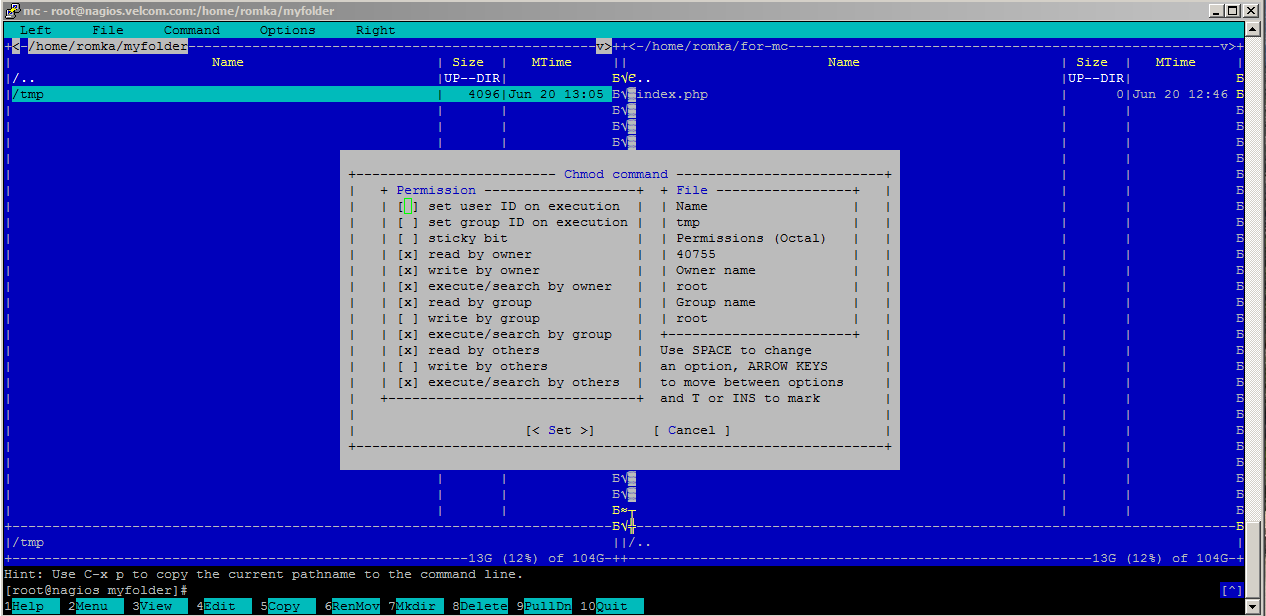
Если нужно изменить владельца файла или его группу (естественно при наличии таких полномочий в системе), вы можете использовать File -> Chown, или комбинацию Ctrl+x и после o.
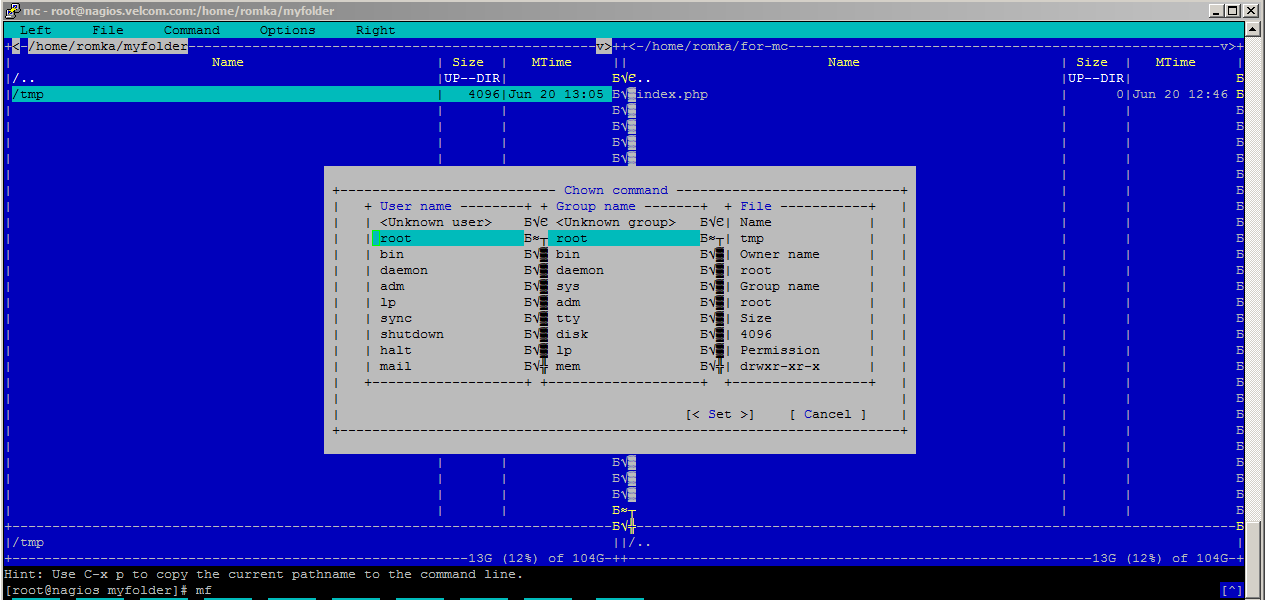
Работа с другими удаленными серверами
Неплохо mc помогает взаимодействовать по протоколами передачи данных, таким как FTP/SSH/SMB.
Пример: вам понадобился файл расположенный на другом FTP-сервере. Вы можете, не выходя из mc, подключиться к необходимому FTP-серверу и скопировать к себе на сервер нужный файл.
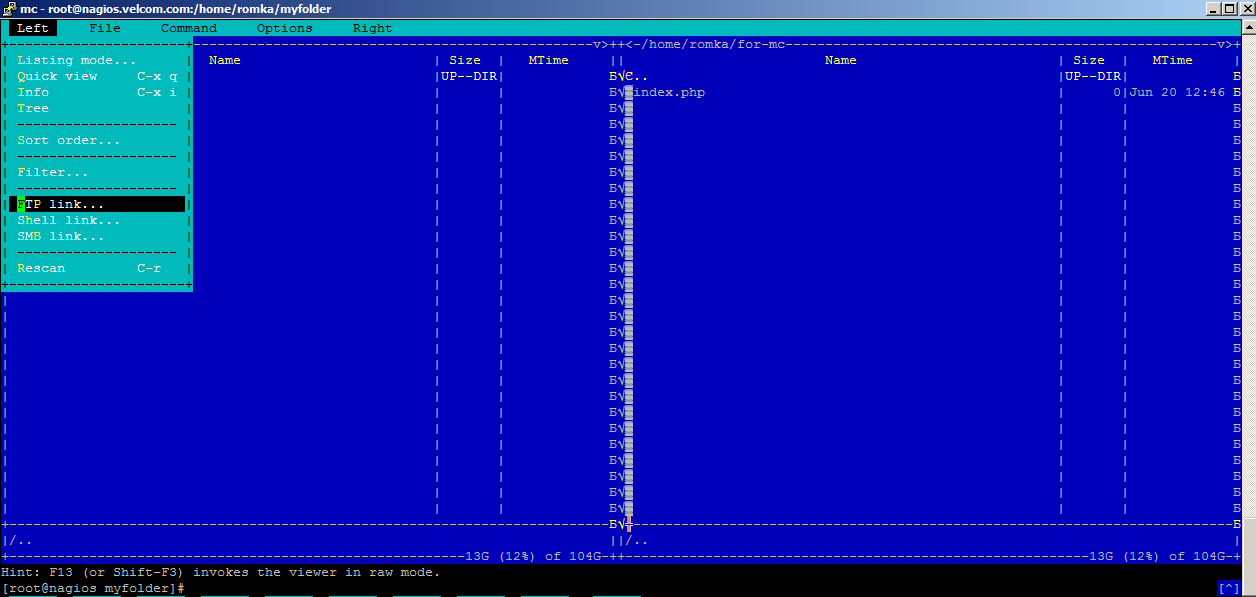
Использование Shell и SMB не отличается от FTP – это дополнительные виды протоколов которые могут встречаться в сети, таким образом вы можете легко подключиться к Samba Share или даже выполнить ssh команду на удаленном сервере.
Настройки mc «под себя»
Есть удобное, редактируемое меню, вызываемое нажатием F2, в котором можно заведомо заложить регулярно необходимые операции над файлами или директориями, а так же запуск разнообразных сценариев.
Другие настройки (настройки терминала, отображения тех или иных файлов при работе в менеджер) – Options -> Configuration.

Решение технических проблем
Отдельно стоит отметить раздел Display Bits и learn keys. В силу разных причин разности терминальной среды и клиентского ПО для использования mc могут возникать трудности , например, не все клавиши будут действовать или будут действовать не так как предполагается, первая закладка поможет отображать 8 bit символы , а вторая как раз таки поможет определить кнопки если они по какой-то причине сбились.
Для Linux серверов при работе из стандартного putty рекомендую использовать: «export LC_ALL=C» перед запуском mc, в этом случае проблем на Linux серверах не возникало, FreeBsd сервера ведут себя нормально с mc по умолчанию.
1) Если у вас медленное подключение, рекомендую запускать mc с ключем -b, исключает цвета. Еще можно использовать ключ -s но я думаю что такие терминалы мы с вами уже пережили 😀
2) В некоторых типах терминала может быть полезен ключ «-d», отключает мышь, наблюдались случаи когда 1 движение мышки понималось MC как десятка два команд с клавиатуры. Но в целом не требуется, работает отлично и без него.
В стандартном случае запускается или без ключей или с ключем «-c» (включаем цвет).
У вас есть свои хитрости при работе с mc? Пожалуйста, напишите в комментариях.
Авторы:
Источник: hosting101.ru
Эффективная работа в Midnight Commander

Midnight Commander (переводится как “полуночный командир“) – один из самых популярных файловых менеджеров в середе Unix. Имеет текстовый интерфейс, поэтому может работать как в голой консоле, так и в графической. Имеет огромное количество настроек и возможностей.
Возможности
- Копирование и перемещение файлов
- Работа с большинством архивов и образами файловых систем
- Работа с сетевыми файловыми системами Samba, FTP, SFTP
- Свой встроенный текстовый редактор с подсветкой синтаксиса.
- Помимо обычного режима программа работает в различных эмуляторах терминала и через удалённые соединения, например, по протоколу SSH (через протокол telnet Midnight Commander работать не будет)
- Многоязыковый интерфейс
- Работа с различными кодировками
- Имеет настраиваемое пользовательское меню
Многие пользователи используют Midnight Commander только для копирования/переноса файлов и их редактирования. Но стоит запомнить десяток хоткеев, как быстрота и эффективность вашей работы будет как минимум в два раза быстрее.
В данной статье я опишу не все хоткеи, а только удобные на мой взгяд. Кому это покажется мало, то в интернете или в справке можно найти все существующие комбинации клавиш.
Хоткеи для работы с файловой системой
Ctrl+s – поиск файла или папки в каталоге.
После ввода этой комбинации вводите первые буквы файла или каталога. Курсор будет перемещаться на соответствующие вводу файлы (каталоги). Всегда помните, что в Unix название файлов регистрозависимы и если файл называется с большой буквы, так и начинайте искать его с заглавной.
Alt+Enter (Ctrl+Enter, ESC+Enter) – копирования названия файла (каталога) под курсором в командную строку Midnight Commander.
Обычно применяется для операций над файлами и каталогами.
Insert – выделить отдельные каталоги, файлы.
Так же аналогом этой команды являются символ “*” и “+“, которые служат для выделения файлов и группы файлов по заданной маске.
Ctrl+x c – визуальная команда chmod. (Сначала нажимается “ctrl+x”, отпускается, потом нажать “c”)
Раставляем (смотрим) права для файла (каталога), группы файлов каталогов. Для применения к группе, выбрать пункт (Set All – Установить все)
Замечание – для группы файлов просмотр не дает точной картины прав, права будут отображаться того файла или каталога, кто будет первый в списке.
Ctrl+x o – визуальная команда chown
Сменить, посмотреть владельца файла или каталога.
Замечание – для группы файлов просмотр не дает точной картины кто владелец , владелец будут отображаться того файла или каталога, кто будет первый в списке.
Alt+p, Alt+n (ESC+p, ESC+n) – последние выполненные команда p – предыдущая, n – следующая (если вы уже переместились в предыдущие команды)
В обычной консоли клавишами вверх вниз выбираются команды из уже набранных в текущем сеансе работы, в Midnight Commander посложнее, но привыкнуть можно

ESC+h – посмотреть всю историю команд
Просматривая историю можно подвести курсов к команде и нажать Enter, это скопирует команду в командную строку. Помните, что этим хоткеем можно пользоваться в любом меню где вы когда-то набирали команды. Если в конце строки в которой вы что-то набираете есть символ то значит для данной строки есть история команд.
Alt+? – поиск файла по файловой системе.
Чтобы набрать “?” требуется зажать клавишу Shift. Так что считайте, что надо нажать три клавиши одновременно.
ESC+a – скопировать путь до файла в адресную строку.
Очень полезно при создании символических ссылок через команду ln с конслоли.
Ctrl+x d – сравнивает файлы каталогов правой и левой панели.
Ctrl+x – Ctrl+s – изменить символическую ссылку
Сначала потребуется привыкнуть к такому длинному хоткею Сначала выполнить одно сочетание клавиш, а потом второе.
Ctrl+o – убрать правую-левую панель с экрана
Обычно применяется, чтобы посмотреть как завершилось предыдущее выполнение команды, так и просто чтобы поработать в обычной консоле.
Ctrl+R – обновление директории
Если в директории появился новый файл, например вы только что скачали его браузером, то чтобы файл отобразился требуется данный хоткей. Также работает на сетевых файловых системах.
Ctrl+L – очищает экран
Иногда после ввода паролей в командной строке или после запуска программ из Midnight Commander экран начинает выглядеть некорректно. По этому хоткею экран перерисовывается в нормальное состояние.
Ну и напоследок меня часто спрашивают, как делать автозавершение к командам (директориям). Фактически аналог незаменимой клавиши Tab в командной строке. Есть и такой хоткей..
ESC – Tab (Alt-Tab) – автодополнение к директориям (командам) в командной строке Midnight Commander, при необходимости требуется нажимать 2 раза.
На мой взгляд неудобный хоткей и из-за этого не такой эффективный. Мало того, что в большинстве оконных менеджеров альтернативное сочетние Alt-Tab работать не будет, т.к. обрабатывается оконным менеджером, но и обратите внимание, что клавиши надо наживать не одновременно, а последовательно.
2 раза требуется нажимать, если у начала команды (каталога) есть альтернативные окончания. Например хотим набрать команду “killall”, набрали kill и жмем автодополнение. Т.к. есть еще просто команда “kill” то данный хоткей придется повторять два раза а потом увидем такое меню
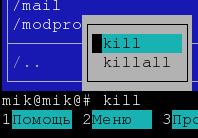
Автодополнение в MC
Работа с файловым редактором
Shift+F4 – создать текстовый файл
Нижеприведенные хоткеи следует набирать в редакторе
F3 + стрелки курсора. Выделяем текстовый блок. F3 повторно закончить выделение.
F5 – копирование выделенного блока
F6 – перемещение выделенного блока
Shift+F5 – копирование блока в текстовый буфер файла. По умолчанию ~/.mc/cedit/cooledit.clip. Удобно если надо переносить выделенный текст между разными файлами
Ctrl+F5 – вставить весь текст из текстового буфера ~/.mc/cedit/cooledit.clip.
Shift+Del -удаляет выделенный блок и автоматом копирует его в текстовый буфер ~/.mc/cedit/cooledit.clip.
F4 – поиск с заменой
Shift+Insert – вставляет текст из буфера обмена
Настраиваемое пользовательское меню
Вызывается по клавише F2. Для изменения в данном меню требуется правка файла ~/.mc/mc.menu. Синтаксис файла читайте в справке.
Работа Midnight Commander с новыми типами файлов
Менеджер умеет работать с большинством архивов, прекрасно запускает видеофайлы и др. Но есть такие типы файлов, которые он не умеет обрабатывать. Чтобы научить его этого требуется правка файла расширений mc.ext. В большинстве случаев файл лежит в /usr/share/mc/. Синтаксис файла тут более менее понятен – делайте по аналогии с такими же типами файлов Для каждого пользователя этот файл можно сделать персональным – скопировав файл в $HOME/.mc.ext
Если вам не нравится синяя расцветка файлового менеджера, то цвета можно поменять на другие. Правда там набор цветов не очень большой.
Про все опции этого замечательного менеджера, что я тут вскользь упомянул, можно почитать документацию на сайте opennet.
Похожие статьи:
Запись опубликована в рубрике Программы с метками mc, программы unix. Добавьте в закладки постоянную ссылку.
Источник: ruunix.ru